谷歌浏览器下载插件时报错如何修复
来源:
浏览器大全网
发布时间:2025年08月08日 11:47:25
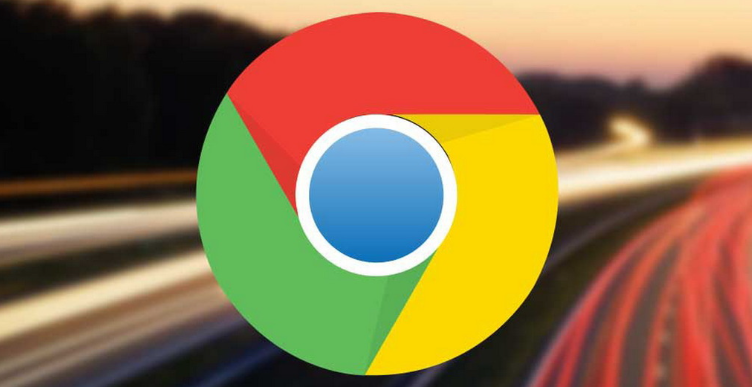
检查插件兼容性状态。访问Chrome网上应用店查看目标插件的支持说明,确认其是否适配当前使用的浏览器版本。若提示不兼容,可尝试安装旧版插件或等待开发者更新适配新版本浏览器的版本。部分冷门插件可能需要手动调整代码才能正常运行。
关闭冲突扩展程序。进入浏览器扩展管理页面(地址栏输入chrome://extensions/),暂时禁用其他非必要插件。逐个启用排查是否存在与目标插件产生冲突的程序,特别是功能重叠的安全类或脚本管理工具。完全退出浏览器后重新打开测试安装流程是否恢复顺畅。
执行缓存清理操作。通过设置菜单中的“隐私与安全”区域清除浏览数据,重点勾选缓存文件、Cookie及网站存储信息。残留的过期凭证可能导致下载验证失败,彻底清理后重启浏览器再试安装过程。
更新系统组件至最新。确保Chrome浏览器本身已升级到最新版,同时检查操作系统更新补丁是否安装完整。过时的软件环境可能引发API接口调用错误,导致插件包解析异常。自动更新机制失效时可手动下载安装包覆盖安装。
重置网络连接配置。断开VPN等代理服务,切换回本地网络环境。某些中间节点可能干扰插件资源的直接传输,造成哈希校验失败。更换DNS服务器为公共解析服务(如8.8.8.8),排除运营商劫持导致的下载中断问题。
重新安装问题插件。从扩展程序列表中找到报错的半成品插件条目,选择删除并清除相关数据。返回应用商店重新获取完整安装包,注意观察下载进度条是否稳定完成,避免因断点续传导致文件损坏。
禁用硬件加速特性。在高级设置中关闭显卡渲染支持选项,排除图形处理器驱动不兼容引发的解压错误。此步骤对使用老旧显卡的用户尤为重要,可规避因GPU运算单元故障造成的安装包解析异常。
通过系统性地执行兼容性验证、冲突排查、缓存清理、组件更新及网络复位等操作,用户能够有效解决插件安装报错问题。关键在于按顺序隔离各个潜在故障点,利用官方工具精准定位解决方案。
 下载推荐
下载推荐








